Mathtype là một phần mềm chuyên dụng, hỗ trợ người dùng soạn thảo và chèn các công thức toán học phức tạp vào văn bản một cách dễ dàng và nhanh chóng. Với giao diện trực quan và các tính năng mạnh mẽ, Mathtype đã trở thành công cụ không thể thiếu cho các nhà nghiên cứu, giáo viên, sinh viên và bất kỳ ai thường xuyên làm việc với các biểu thức toán học. Cùng Công Nghệ AZ khám phá chi tiết về Mathtype trong bài viết dưới đây.
Mục lục
Phần mềm Mathtype là gì?
Mathtype là một trình soạn thảo phương trình mạnh mẽ, cho phép người dùng tạo, chỉnh sửa và chèn các công thức toán học vào các tài liệu văn bản như Microsoft Word, PowerPoint, và nhiều ứng dụng khác. Với Mathtype, bạn có thể dễ dàng tạo ra các biểu thức toán học phức tạp, từ các phương trình đơn giản đến các hàm số, tích phân, đạo hàm, ma trận và nhiều hơn nữa.
Mathtype được phát triển bởi Design Science và đã trải qua nhiều phiên bản cải tiến, từ Mathtype 6.9 đến các phiên bản mới nhất như Mathtype 7 và Mathtype 7.4. Ưu điểm vượt trội của Mathtype so với các phần mềm khác nằm ở sự dễ sử dụng, tương thích cao với Microsoft Word, kho ký hiệu toán học phong phú và khả năng tạo công thức một cách trực quan.

Những tính năng chính của phần mềm soạn thảo công thức toán học Mathtype
Mathtype cung cấp một loạt các tính năng giúp bạn soạn thảo công thức toán học một cách dễ dàng và chuyên nghiệp:
- Soạn thảo các ký hiệu toán học cơ bản: Cộng, trừ, nhân, chia, lớn hơn, nhỏ hơn, bằng, v.v.
- Tạo các biểu thức phức tạp: Phân số, căn bậc hai, mũ, chỉ số, tích phân, tổng sigma, ma trận, hệ phương trình, v.v.
- Vẽ biểu đồ và hình học: Các hình cơ bản, đường thẳng, đường cong, đồ thị hàm số, v.v.
- Chèn các ký hiệu đặc biệt: Các ký hiệu toán học, vật lý, hóa học, v.v.
- Tùy chỉnh phông chữ và kiểu dáng: Chọn phông chữ, cỡ chữ, màu sắc, kiểu chữ (đậm, nghiêng, gạch chân) cho công thức.
- Căn chỉnh và định dạng công thức: Căn giữa, căn trái, căn phải, canh đều, giãn dòng, v.v.
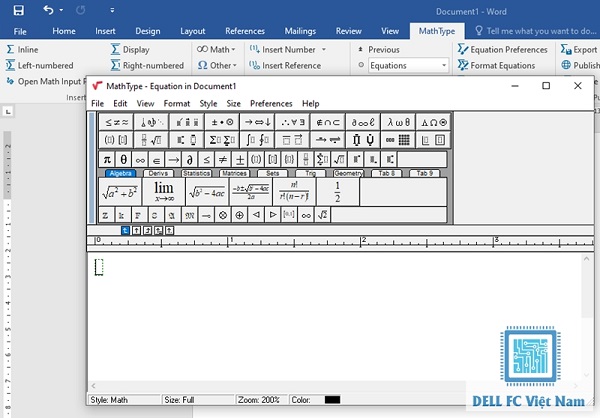
Lợi ích của việc sử dụng Mathtype
Sử dụng Mathtype mang lại nhiều lợi ích đáng kể cho công việc soạn thảo văn bản của bạn:
- Tạo các công thức toán học chuyên nghiệp và đẹp mắt: Giúp bạn trình bày các công thức một cách rõ ràng, chính xác và thẩm mỹ, nâng cao chất lượng tài liệu của bạn.
- Tăng tốc độ soạn thảo: Với giao diện trực quan và các công cụ hỗ trợ, giúp bạn soạn thảo công thức nhanh chóng và hiệu quả hơn so với việc gõ thủ công.
- Tương thích cao: Hoạt động tốt với Microsoft Word và nhiều ứng dụng khác, cho phép bạn chèn công thức vào bất kỳ tài liệu nào một cách dễ dàng.
- Hỗ trợ đa dạng: Cung cấp một thư viện ký hiệu và công thức phong phú, đáp ứng mọi nhu cầu soạn thảo toán học của bạn.
- Dễ dàng chỉnh sửa và định dạng: Cho phép bạn thay đổi công thức một cách linh hoạt, từ phông chữ, cỡ chữ đến căn chỉnh và định dạng.
- Tiết kiệm thời gian và công sức: Thay vì phải mất nhiều thời gian để gõ và định dạng công thức thủ công, Mathtype giúp bạn thực hiện điều này chỉ trong vài cú nhấp chuột.
Yêu cầu cấu hình cài đặt
- Hệ điều hành: Windows 7 trở lên hoặc macOS 10.12 trở lên
- Bộ xử lý: 1 GHz trở lên
- RAM: 512 MB trở lên
- Dung lượng ổ đĩa trống: 200 MB trở lên
Cách tải Mathtype cho Word 2010, 2013, 2016 mới nhất 2025
Link tải MathType 7.4 full mới nhất
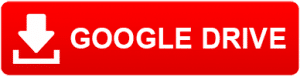 |
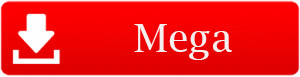 |
 |
Link tải MathType 6.9 Full key
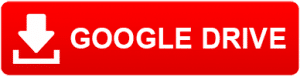 |
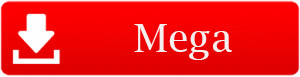 |
 |
Product Key Mathtype 6.9
Bạn có thể nhập key Mathtype 6.9 full mà mình chia sẻ dưới đây để kích hoạt phiên bản.
Product Key: MTWE691-011084-r0xyl
Hướng dẫn cách cài MathType 6.9 vào Word 2010 chi tiết
Bước 1: Tải Mathtype 6.9 full key tại link trên
Bước 2: Giải nén bằng winrar mới nhất sau khi tải xong.
Bước 3: Chạy file “InstallMTW6.9.exe” để tiến hành cài đặt
Bước 4: Tích vào ô “I accept the terms in the license agreement” --> Chọn “Next” để tiếp tục
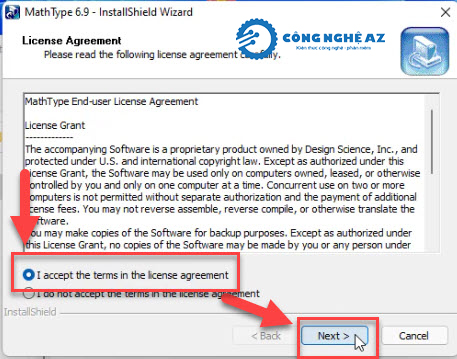
Bước 5: Chọn “Unlock MathType with a valid product key” --> Nhập thông tin, key mathtype 6.9 mà Công Nghệ AZ chia sẻ ở trên hoặc trong bộ cài --> Chọn “Next” để tiếp tục
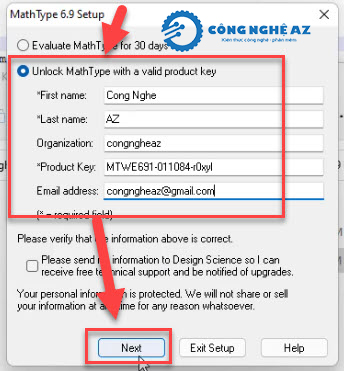
Bước 6: Sau khi cài xong chọn “Exit” là xong nha. Mở Word và kiểm tra kết quả xem đã cài mathtype vào word 2010 chưa nhé.
Hướng dẫn cách cài đặt Mathtype 7.4 full
Bước 1: Download MathType 7.4 full tại link mà mình chia sẻ ở trên.
Bước 2: Giải nén bằng Winrar mới nhất sau khi tải về máy.
Bước 3: Chạy file “MathType-win-en.exe” để bắt đầu cài đặt.
Bước 4: Chọn “I Agree”
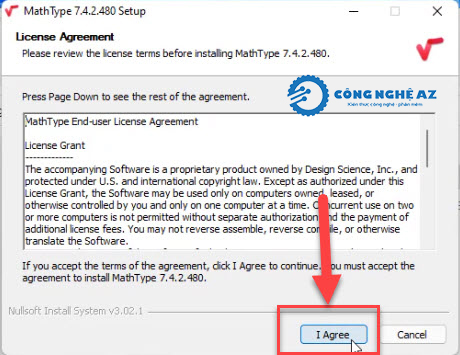
Bước 5: Chọn “Ok” --> Chọn “Yes” để tiếp tục cài đặt.
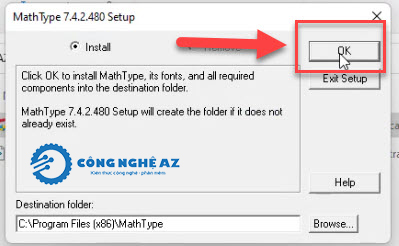
Bước 6: Chọn “Edit” sau khi cài đặt hoàn tất.
Bước 7: Bạn copy file “Reg MathType.reg” và paste vào thư mục cài đặt Mathtype 7.4 full theo đường dẫn:
- Đối với hệ điều hành 32bit: C:\Program Files\MathType
- Đối với hệ điều hành 64bit: C:\Program Files (x86)\MathType
Bước 8: Chạy file vừa paste --> Chọn “Yes” --> Chọn “Ok”
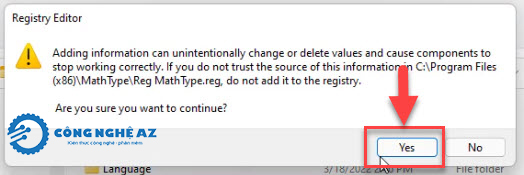
Bước 9: Mở MathType 7.4 full key và kiểm tra thành quả đạt được nha.
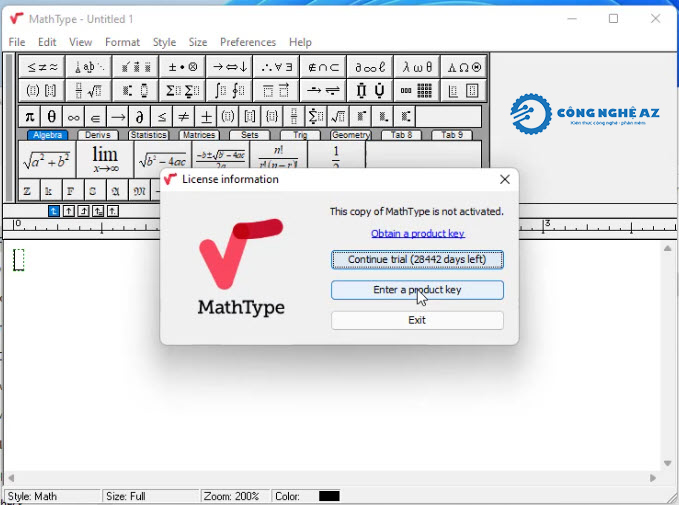
Cách chèn công thức toán học vào Word bằng Mathtype
- Mở tài liệu Word của bạn.
- Trong tab “Insert“, tìm và nhấp vào biểu tượng Mathtype.
- Giao diện Mathtype sẽ xuất hiện. Sử dụng các công cụ và ký hiệu có sẵn để soạn thảo công thức toán học của bạn.
- Sau khi hoàn thành, nhấp vào nút “Insert” để chèn công thức vào văn bản Word.
- Bạn có thể chỉnh sửa và định dạng công thức trực tiếp trong Word bằng cách nhấp đúp vào nó.
Các tính năng mới nhất của Mathtype 7 và 7.4
Các phiên bản Mathtype mới nhất, đặc biệt là Mathtype 7 và 7.4, mang đến nhiều cải tiến đáng giá, nâng cao trải nghiệm người dùng và đáp ứng tốt hơn nhu cầu soạn thảo công thức toán học:
- Giao diện người dùng cải tiến: Giao diện được thiết kế lại trực quan và thân thiện hơn, giúp người dùng dễ dàng tìm kiếm và sử dụng các công cụ.
- Hỗ trợ thêm nhiều ký hiệu và công thức: Liên tục cập nhật thư viện ký hiệu và công thức, đáp ứng nhu cầu soạn thảo đa dạng trong các lĩnh vực toán học, vật lý, hóa học, v.v.
- Tương thích tốt hơn với các phiên bản Word mới: Đảm bảo hoạt động ổn định và mượt mà trên các phiên bản Microsoft Word mới nhất.
- Tối ưu hóa hiệu suất: Các phiên bản mới của phần mềm soạn thảo công thức toán học này được cải thiện về tốc độ xử lý và hiệu suất, giúp bạn làm việc nhanh chóng và hiệu quả hơn.
- Các tính năng khác: Tùy thuộc vào phiên bản cụ thể, Mathtype có thể cung cấp thêm các tính năng như hỗ trợ ngôn ngữ mới, tích hợp với các ứng dụng khác, v.v.
Các vấn đề thường gặp khi sử dụng Mathtype và cách khắc phục
Mặc dù Mathtype là một công cụ mạnh mẽ và đáng tin cậy, nhưng đôi khi bạn có thể gặp phải một số vấn đề trong quá trình sử dụng. Dưới đây là một số lỗi thường gặp và cách khắc phục:
- Mathtype không hoạt động trong Word:
-
- Kiểm tra xem Mathtype đã được cài đặt và tích hợp đúng cách với Word.
- Thử tắt và bật lại Word hoặc khởi động lại máy tính.
- Cập nhật Mathtype lên phiên bản mới nhất.
- Nếu vấn đề vẫn còn, hãy liên hệ với bộ phận hỗ trợ kỹ thuật của Mathtype.
- Lỗi font chữ:
- Đảm bảo rằng bạn đã cài đặt các phông chữ cần thiết cho Mathtype.
- Kiểm tra cài đặt phông chữ trong Mathtype và Word.
- Thử thay đổi phông chữ cho công thức.
- Công thức không hiển thị đúng:
- Kiểm tra lại cách soạn thảo công thức, đảm bảo không có lỗi cú pháp.
- Thử cập nhật Mathtype hoặc Word lên phiên bản mới nhất.
- Nếu vấn đề vẫn còn, hãy liên hệ với bộ phận hỗ trợ kỹ thuật.
Ngoài ra, bạn có thể tìm kiếm các giải pháp cho các vấn đề cụ thể trên các diễn đàn trực tuyến hoặc trang web hỗ trợ của Mathtype.
Lời kết
Mathtype là một công cụ soạn thảo công thức toán học vô cùng hữu ích và đáng tin cậy, giúp bạn tạo ra các tài liệu chuyên nghiệp và chất lượng cao. Với giao diện thân thiện, tính năng mạnh mẽ và khả năng tương thích cao, Mathtype xứng đáng là sự lựa chọn hàng đầu cho bất kỳ ai thường xuyên làm việc với công thức toán học.
Nếu bạn đang tìm kiếm một giải pháp để soạn thảo công thức toán học một cách nhanh chóng, dễ dàng và chính xác, đừng ngần ngại tải và trải nghiệm Mathtype ngay hôm nay. Công Nghệ AZ tin rằng Mathtype sẽ là trợ thủ đắc lực, giúp bạn nâng cao hiệu suất công việc và đạt được kết quả tốt nhất.
FAQ – Câu hỏi thường gặp
1. Tôi có thể sử dụng Mathtype trên máy Mac không?
Mathtype có sẵn cho cả hệ điều hành Windows và macOS, vì vậy bạn hoàn toàn có thể sử dụng nó trên máy Mac của mình.
2. Mathtype có miễn phí không?
Không, Mathtype chỉ cung cấp cả phiên bản trả phí.
3. Mathtype có hỗ trợ tiếng Việt không?
Mathtype hỗ trợ nhiều ngôn ngữ khác nhau, bao gồm cả tiếng Việt, giúp bạn soạn thảo công thức toán học một cách thuận tiện.
4. Tôi có thể sử dụng Mathtype để viết các công thức hóa học không?
Có, Mathtype cung cấp các ký hiệu và công cụ cần thiết để viết các công thức hóa học, bao gồm chỉ số dưới, chỉ số trên và các ký hiệu nguyên tố.
5. Mathtype có thể được sử dụng để tạo các bài thuyết trình PowerPoint không?
Hoàn toàn có thể! Bạn có thể chèn các công thức toán học đã tạo trong Mathtype vào các slide PowerPoint của mình một cách dễ dàng.
6. Có cách nào để tự động đánh số các phương trình trong Mathtype không?
Mathtype có tính năng tự động đánh số phương trình, giúp bạn quản lý và tham chiếu các công thức một cách thuận tiện.
7. Tôi có thể cộng tác với người khác trên cùng một tài liệu Mathtype không?
Mathtype không hỗ trợ trực tiếp tính năng cộng tác thời gian thực. Tuy nhiên, bạn có thể chia sẻ tệp Mathtype với người khác để họ chỉnh sửa và đóng góp.
8. Mathtype có phiên bản dành cho thiết bị di động không?
Hiện tại, Mathtype chưa có phiên bản chính thức dành cho thiết bị di động. Tuy nhiên, bạn có thể sử dụng các ứng dụng soạn thảo công thức toán học khác trên điện thoại hoặc máy tính bảng của mình.
9. Tôi có cần kiến thức về LaTeX để sử dụng Mathtype không?
Không, Mathtype được thiết kế để dễ sử dụng với giao diện trực quan, bạn không cần biết về LaTeX để sử dụng nó.
10. Tôi có thể nhập công thức từ các nguồn khác vào Mathtype không?
Có, Mathtype cho phép bạn nhập công thức từ các nguồn khác nhau, bao gồm cả hình ảnh và tệp MathML.
11. Mathtype có thường xuyên được cập nhật không?
Có, nhà phát triển thường xuyên phát hành các bản cập nhật cho Mathtype để cải thiện tính năng, sửa lỗi và tăng cường tính tương thích.
Các bài viết liên quan:

 0337 651 676
0337 651 676
 congngheaz@gmail.com
congngheaz@gmail.com
Bài viết liên quan
Bí quyết giảm tỷ lệ hoàn khi bán hàng liên tỉnh cho shop online
Bán hàng liên tỉnh luôn tiềm ẩn rủi ro hoàn hàng cao hơn...
Woku Shop và hành trình lan tỏa giá trị tích cực trong cộng đồng số
Trong quan niệm truyền thống, trách nhiệm xã hội của doanh nghiệp (CSR)...
Cách lấy lại tài khoản Tiktok bị xóa, bị cấm hoặc đình chỉ 2026
Bạn lỡ tay xóa nhầm tài khoản TikTok và muốn khôi phục? Hay...
Cách lấy lại nick Tiktok cũ khi quên số điện thoại, mật khẩu, Facebook
Mất quyền truy cập vào tài khoản là cơn ác mộng của mọi...
Cách Xóa Bản Nháp Trên TikTok Nhanh Nhất (2026)
Điện thoại báo đầy bộ nhớ? Hay bạn muốn dọn dẹp những video...
5 Cách lấy lại video bản nháp đã xóa trên Tiktok 2026
Bạn vô tình xóa mất video bản nháp (Draft) đã tốn hàng giờ...